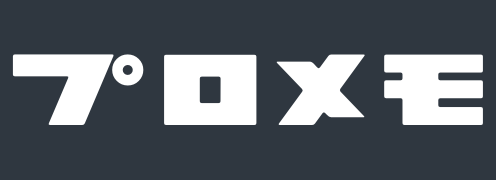リポジトリを作成するときは「git init」を使います。
以下から Gitコマンド「git init」の使い方を解説していきます。
そもそもリポジトリとは何か? という話はこちら。
目次
「git init」コマンドの基本
「git init」は、以下のようにそのままコマンドを実行して使います。これでコマンドを実行したディレクトリ以下が Git で管理された状態になります。
git init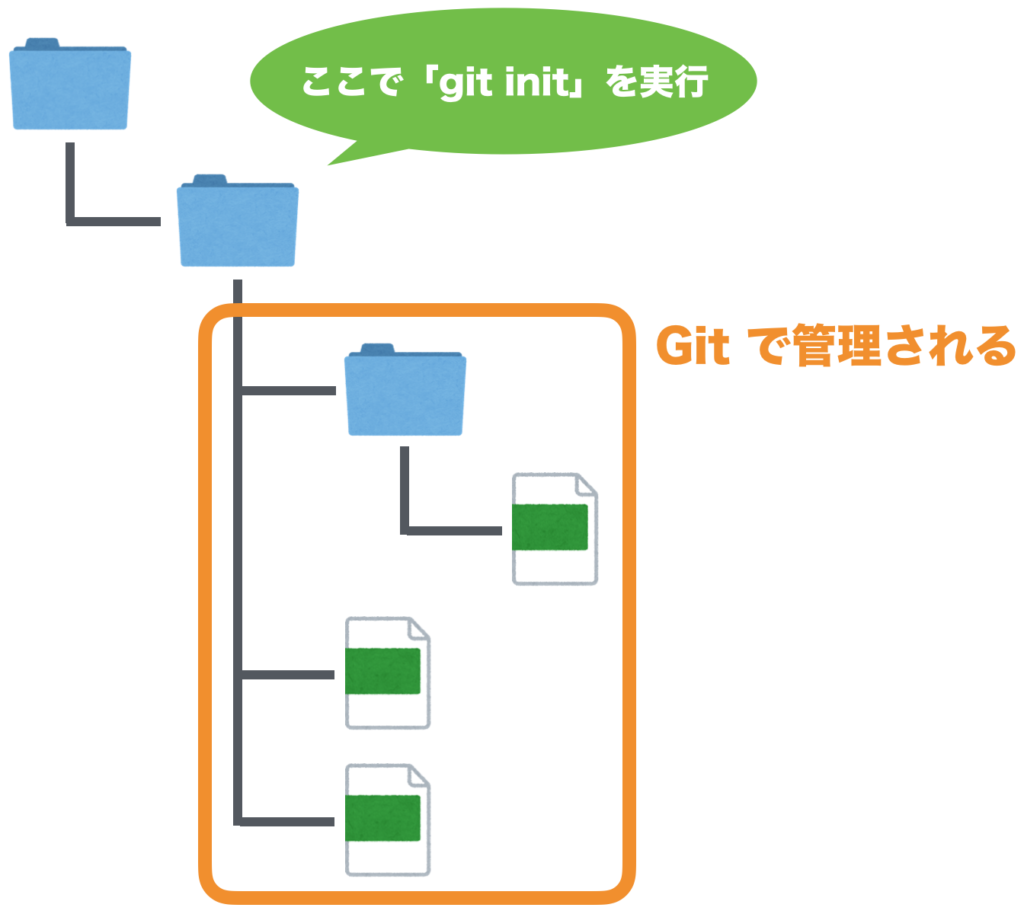
リポジトリを作成する
それでは実際にリポジトリの作成を試してみましょう。
まずは以下のコマンドでディレクトリを作成します。
mkdir git-practicemkdir コマンドの詳しい使い方はこちら。
次に作成したディレクトリに移動します。
cd git-practicecd コマンドの詳しい使い方はこちら。
ここで以下のコマンドを使ってリポジトリを作成しましょう。
git init
以下のように表示されたら、「git-practice」ディレクトリの中に保存されたファイルやディレクトリが Git で管理されるようになりました。
![]()
ここまでが「git init」コマンドの基本!
「git init」コマンドの応用
「git init」コマンドの理解をさらに深めたい方は以下もご覧ください。
リポジトリを管理しているファイルの場所
「git init」コマンドを実行すると、コマンドを実行したディレクトリに 新しく「.git」という隠しディレクトリが作成されます。この中にリポジトリの管理に必要なファイルが格納されます。
つまり、この「.git」フォルダを削除すれば、「git init」コマンドを取り消して、Git での管理をやめることもできるというわけです。
ディレクトリを指定して リポジトリを作成する
以下のようにして、リポジトリを作成したいディレクトリのパスを指定することもできます。
git init ディレクトリのパスパスについて詳しくはこちら。
「new-application」ディレクトリにリポジトリを作成する例
git init new-application
リモートリポジトリを作成する
複数人で共有して使うリモートリポジトリを作成する場合は、以下のようなオプションをつけます。
git init --bare --sharedオプションの意味
--bare |
作業ディレクトリが存在せず、管理ファイルのみのリポジトリとなる。このリポジトリ内で作業ファイルの編集やコミットはできなくなる。 |
--shared |
リポジトリを複数のユーザーで共有するためのパーミッションを設定する。同じグループに属するユーザーは、そのリポジトリにプッシュできる。 |
リモートリポジトリの使い方は、このあとの記事で説明していきます。詳しくはこちら(作成中)。
まとめ
以上、「git init」の使い方でした!
ここまでの内容をまとめておきます。
git initで、コマンドを実行したディレクトリ以下が Git で管理された状態になる。